Kaip kiekvienai „iPhone“ programai priskirti foninį garsą, kad nustatytumėte nuotaiką
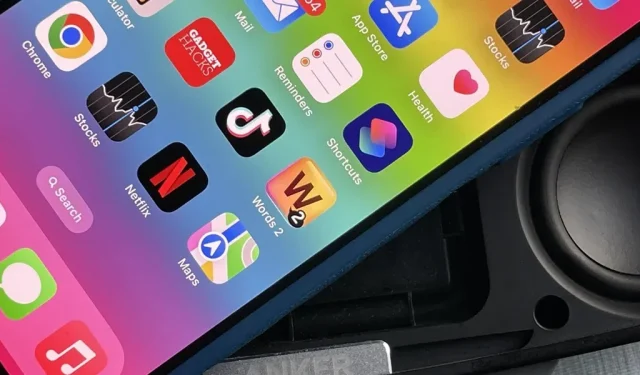
Galite leisti foninius garsus savo iPhone, kad padėtų susikaupti, išlikti ramiems ar užmigti, suteikdami jums asmeninį garso aparatą, kad ir kur eitumėte. Be to, yra būdas nustatyti, kad kiekviena jūsų programa automatiškai paleistų vieną iš šešių „Apple“ garsų. Kai atidarote programą, grojamas jai priskirtas garsas, tada jis nutrūksta, kai išeinate iš programos arba perjungiate į kitą programą.
Nors „iOS 15“ ir „iOS 16“ turi kiekvienos programos nustatymus, ten nerasite jokių foninių garsų. Vietoj to turėsite sukurti automatizavimą etiketėse, ir yra keletas būdų tai padaryti. Nė vienas iš jų nėra tobulas sprendimas, todėl jie labiau primena „įsilaužimus“, kuriuos galima naudoti tol, kol neatsiras kažkas geresnio.
1 veiksmas: sukurkite naują automatiką
Pirmiausia atidarykite sparčiuosius klavišus, bakstelėkite skirtuką Automatika ir spustelėkite mėlyną mygtuką Sukurti asmeninę automatiką. Jei jau turite vieną ar daugiau išsaugotų automatizavimo būdų, bakstelėkite pliuso (+) piktogramą viršutiniame dešiniajame kampe, kad rastumėte mygtuką Sukurti asmeninę automatiką.
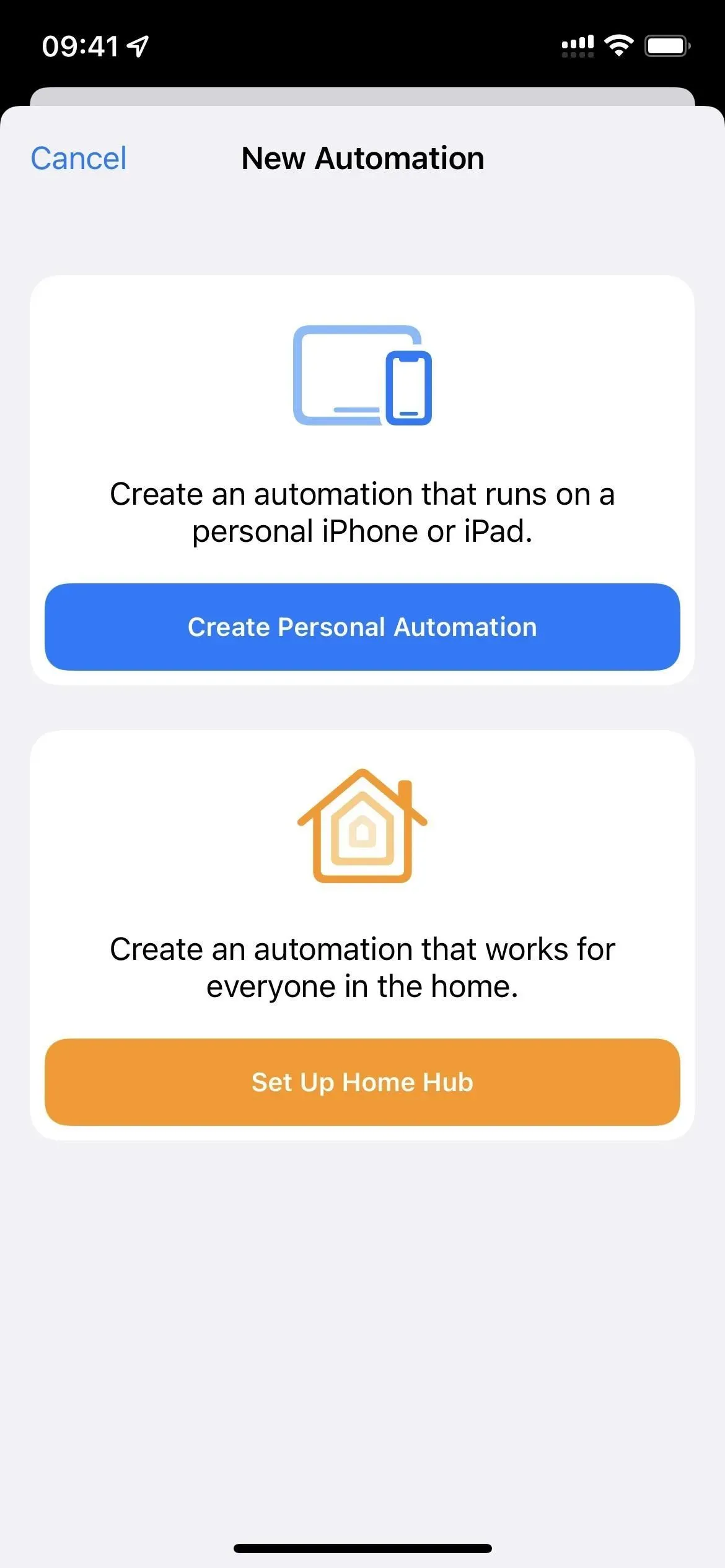
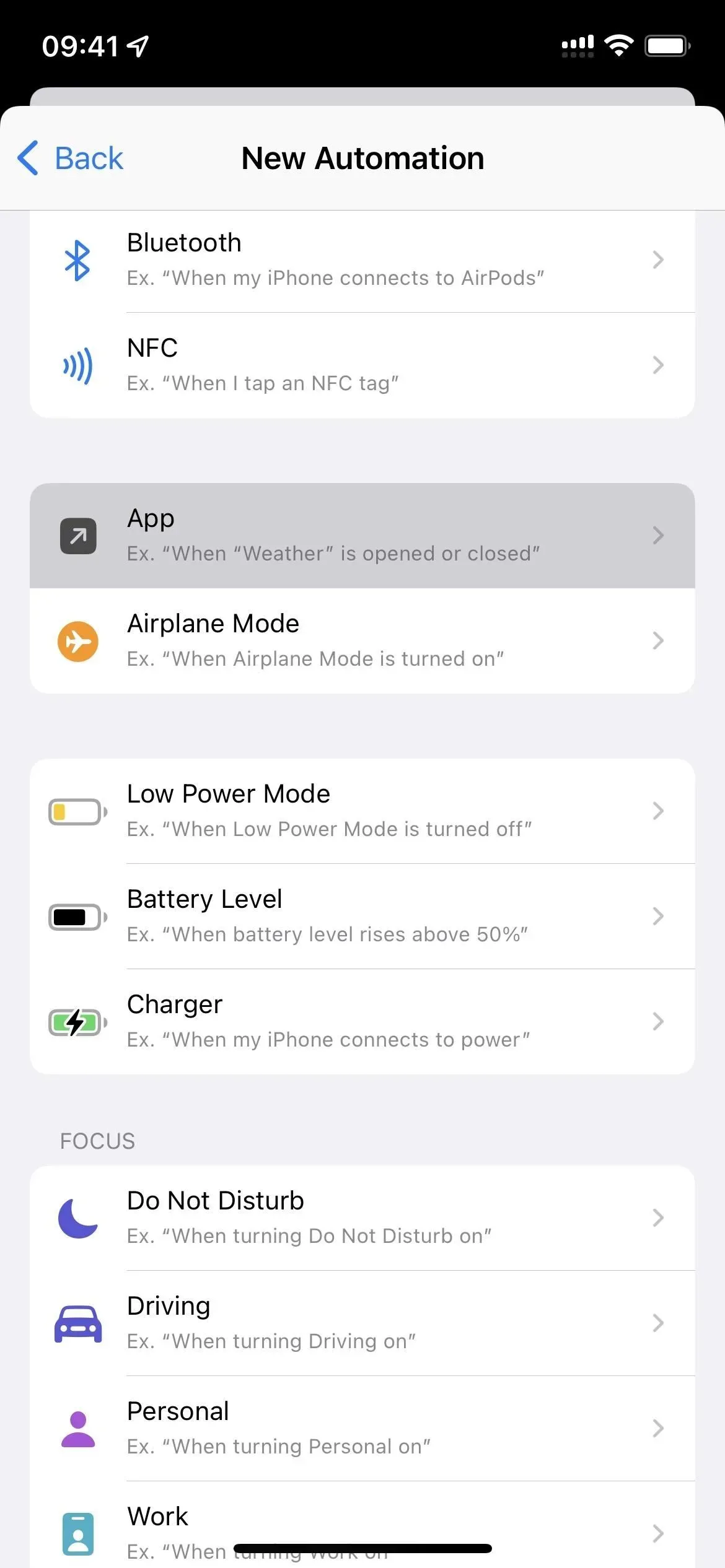
2 veiksmas: pasirinkite Apps for Sound
Iš sąrašo pasirinkite „Programa“, paspauskite „Pasirinkti“ ir pažymėkite norimą programą ar programas. Nereikia kurti automatizavimo kiekvienai programai. Vietoj to sukuriate po vieną kiekvienam foninio garso ir garsumo deriniui, todėl pirmiausia pasirinkite visas norimas garso ir garso lygio programas. Vėliau galėsite juos redaguoti, kad pridėtumėte daugiau programų, pašalintumėte programas arba pakeistumėte garsumo lygį.
Baigę tikrinti programas spustelėkite „Atlikta“.
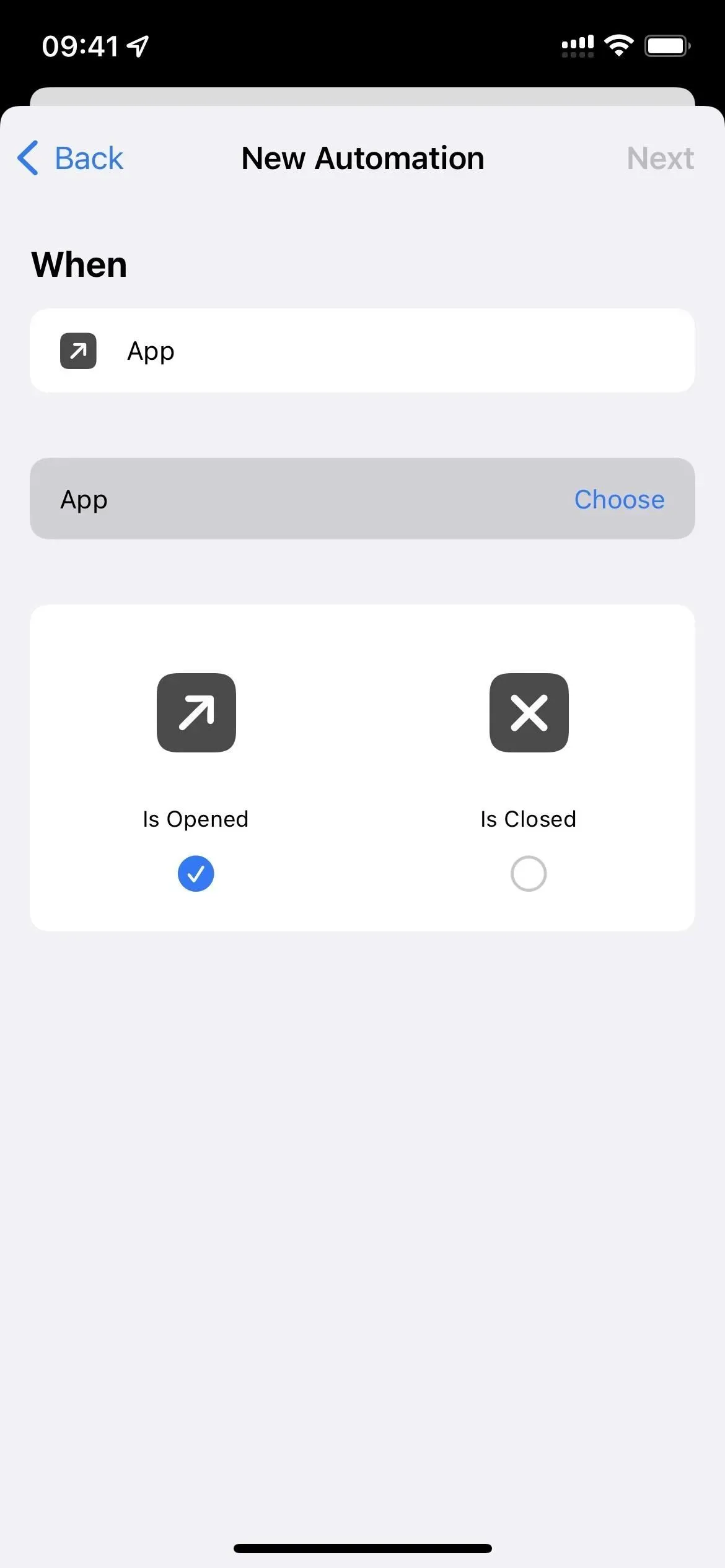
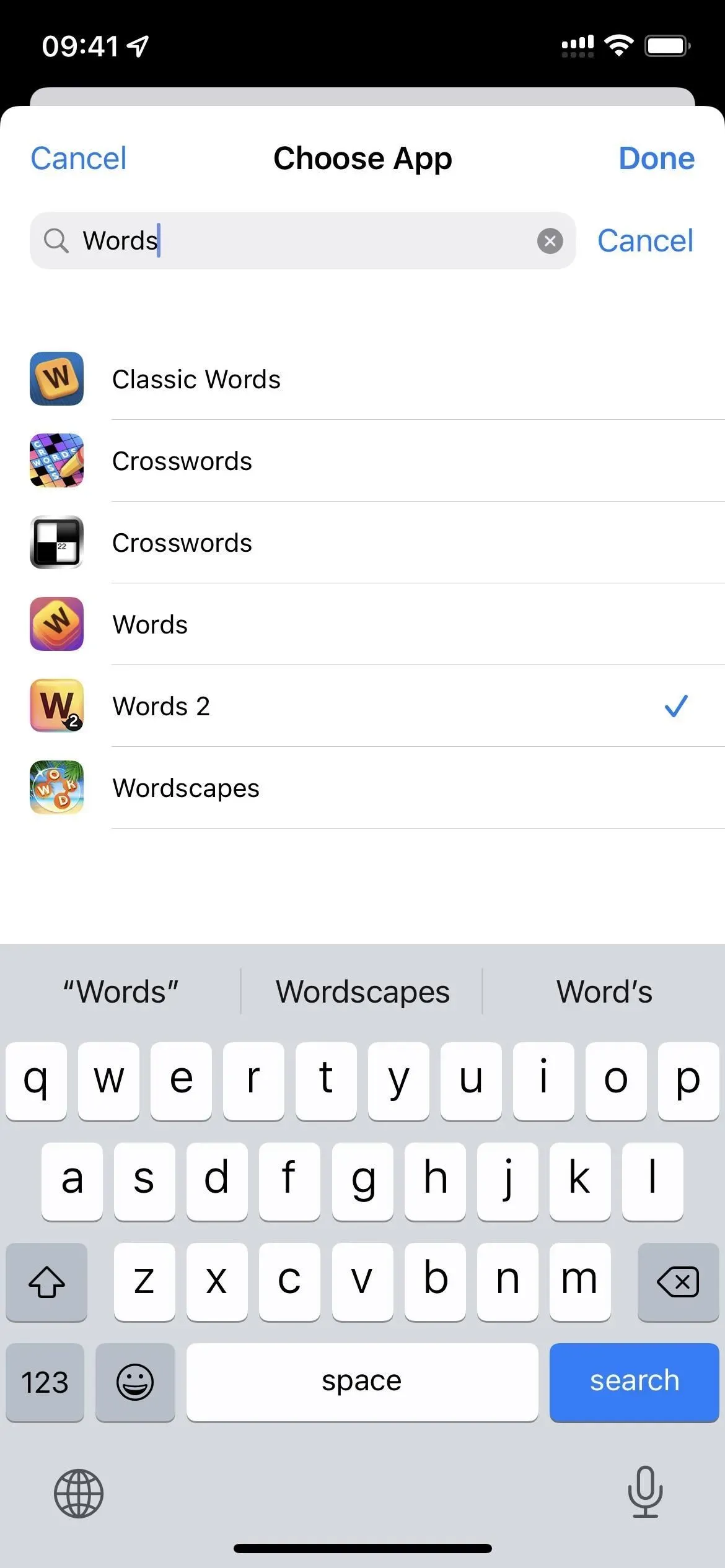

3 veiksmas: pasirinkite tinkamą nuorodą
Kaip jau sakiau, yra keletas būdų, kaip sukurti nuorodą, kuri paleidžia foninį garsą atidarius programą ir sustabdo ją išėjus. Pateiksiu dvi parinktis naudodami toliau pateiktą parinktį „Automatizuoti“ ir vieną naudodami įprastą nuorodą, bet jei žinote geresnį būdą, praneškite mums!
Pastaba. Nustatydami „Foninį garsą“, turite šešias parinktis:
- Subalansuotas triukšmas
- ryškus triukšmas
- tamsus triukšmas
- Vandenynas
- Lietus
- Upelis
Kad sutaupytumėte laiko, visose toliau pateiktose parinktyse yra nuorodų nuoroda, kurią galite įtraukti į savo nuorodų biblioteką. Tokiu būdu jums nereikia sekti kiekvieno žingsnio. Norėdami automatizuoti, tiesiog pridėkite veiksmą Vykdyti spartųjį klavišą ir pasirinkite atsisiųstą nuorodą, o ne kitus veiksmus.
1 parinktis: perjunkite foninį garsą
Lengviausias būdas yra įjungti ir išjungti foninius garsus, kai atidaroma ir uždaroma pasirinkta programa. Tai veikia kaip žavesys, jei dar neatkuriate jokių foninių garsų. Jei taip, ji nutildys programą, kai ją atidarysite, ir įjungs, kai išeisite. Norėdami to išvengti, išbandykite toliau pateiktą 2 parinktį.
Užuot sukūrę visą automatizavimą, galite įdiegti spartųjį klavišą „ Perjungti foninį garsą “, tada sąrankos metu pasirinkti garso ir garsumo lygius. Tada tiesiog pridėkite veiksmą Vykdyti spartųjį klavišą ir vietoj kitų veiksmų pasirinkite spartųjį klavišą Perjungti foninį garsą (3–11 veiksmai toliau).
- Naujos animacijos lange pasirinkite „Atidaryti“ ir „Uždaryta“.
- Spustelėkite toliau.
- Lange „Veiksmai“ pridėkite „Nustatyti fono garsus“.
- Šiame veiksme spustelėkite „Pasukti“ ir vietoj to pasirinkite „Perjungti“.
- Pridėkite kitą veiksmą „Keisti fono garsą“.
- Bakstelėkite dabartinį foninį garsą šioje veikloje, jei jis nėra tas, kurio norite, ir pasirinkite kitą.
- Pridėkite kitą veiksmą „Nustatyti fono garsų garsumą“. (Tai nėra privaloma.)
- Bakstelėkite dabartinį procentą „Garsumas“ šiame veiksme ir pasirinkite norimą garsumo lygį.
- Pridėkite kitą veiksmą „Nustatyti fono garsų garsumą“. (Tai nėra privaloma.)
- Spustelėkite „Garsumas“ ir pakeiskite jį į „Garsumas paleidžiant mediją“.
- Palieskite esamą procentinę dalį ir pasirinkite norimą garsumo lygį.
- Viršutiniame dešiniajame kampe spustelėkite „Kitas“.
- Išjunkite „Klausti prieš paleidimą“ ir „Pranešti paleidžiant“.
- Spustelėkite „Atlikta“, kad išsaugotumėte.
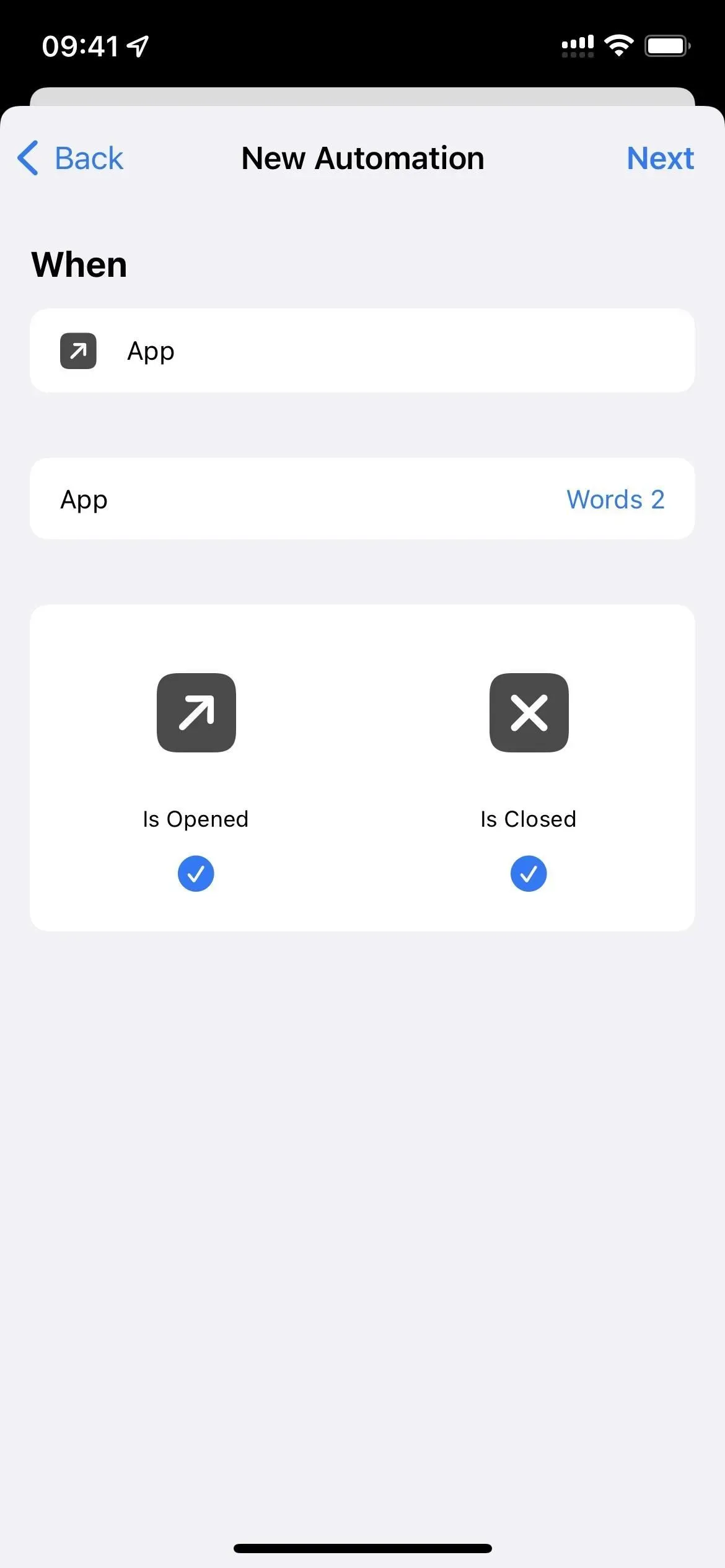
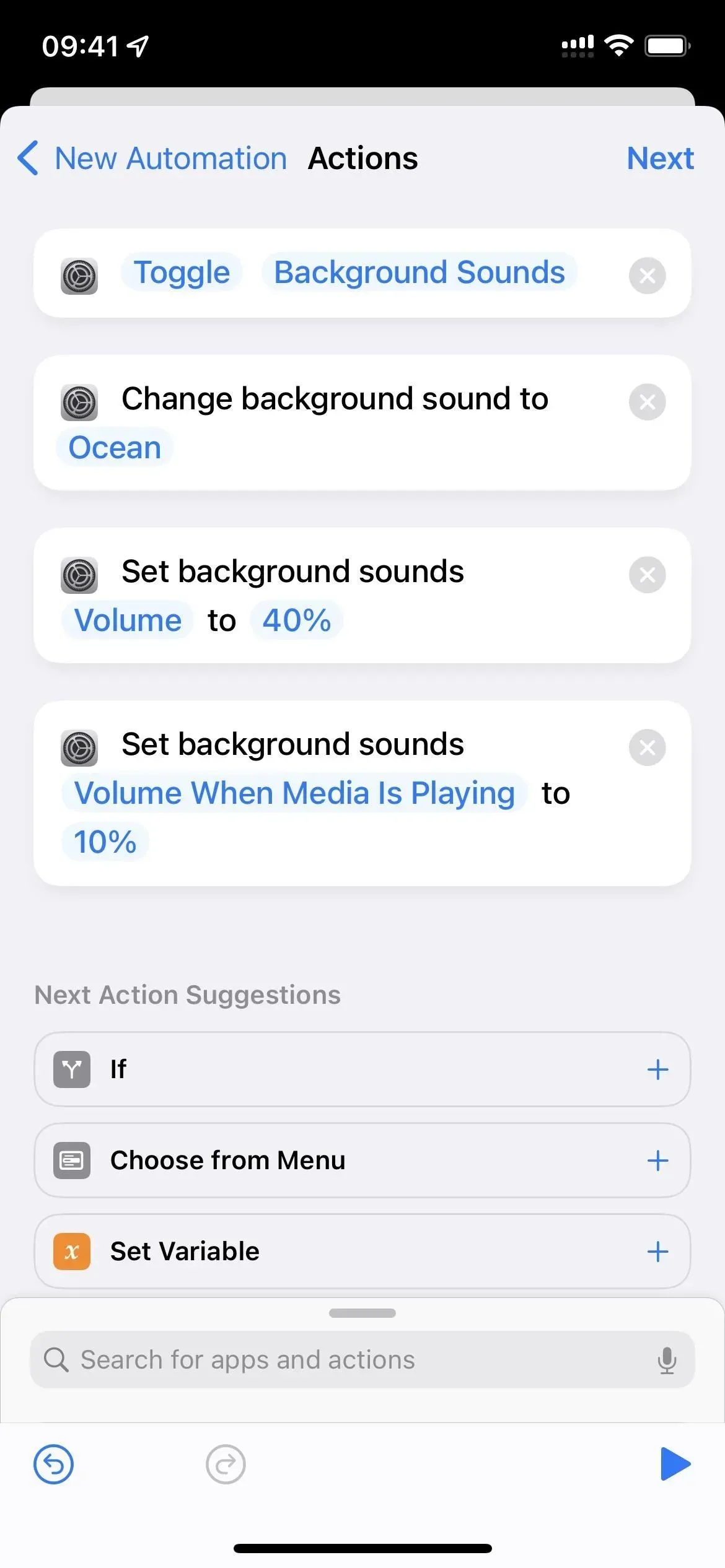
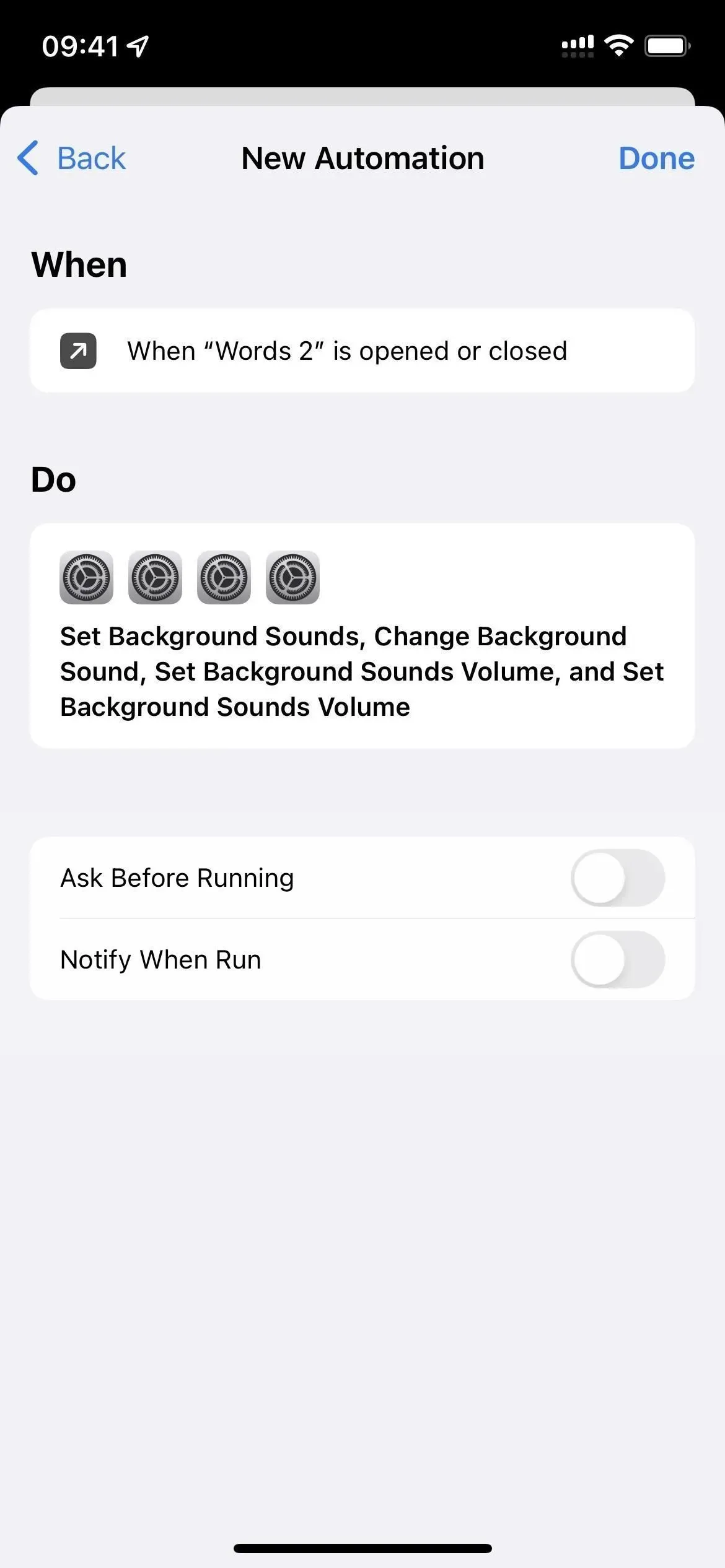
2 parinktis: įjunkite arba išjunkite foninį garsą.
Tam reikia dviejų atskirų automatizavimo priemonių, kurių viena paleidžia foninį garsą atidarius programą, o kita – išjungia foninius garsus, kai programa uždaroma. Tai pats geriausias pasirinkimas šiame sąraše, tik jį nustatyti užtrunka ilgiau nei 1 parinktis.
Užuot sukūrę visą „Open“ automatiką, galite įdiegti spartųjį klavišą „ Įjungti foninį garsą “, tada diegimo metu pasirinkti garso ir garsumo lygius. Tada tiesiog pridėkite veiksmą Vykdyti spartųjį klavišą ir vietoj kitų veiksmų pasirinkite spartųjį klavišą Perjungti foninį garsą (3–11 veiksmai toliau).
- Naujos animacijos lange pasirinkite Atidaryti.
- Spustelėkite toliau.
- Lange „Veiksmai“ pridėkite „Nustatyti fono garsus“.
- Įsitikinkite, kad veiksmas sako „Įgalinti foninius garsus“, kuris yra numatytasis.
- Pridėkite kitą veiksmą „Keisti fono garsą“.
- Bakstelėkite dabartinį foninį garsą šioje veikloje, jei jis nėra tas, kurio norite, ir pasirinkite kitą.
- Pridėkite kitą veiksmą „Nustatyti fono garsų garsumą“. (Tai nėra privaloma.)
- Bakstelėkite dabartinį procentą „Garsumas“ šiame veiksme ir pasirinkite norimą garsumo lygį.
- Pridėkite kitą veiksmą „Nustatyti fono garsų garsumą“. (Tai nėra privaloma.)
- Spustelėkite „Garsumas“ ir pakeiskite jį į „Garsumas paleidžiant mediją“.
- Palieskite esamą procentinę dalį ir pasirinkite norimą garsumo lygį.
- Viršutiniame dešiniajame kampe spustelėkite „Kitas“.
- Išjunkite „Klausti prieš paleidimą“ ir „Pranešti paleidžiant“.
- Spustelėkite „Atlikta“, kad išsaugotumėte.
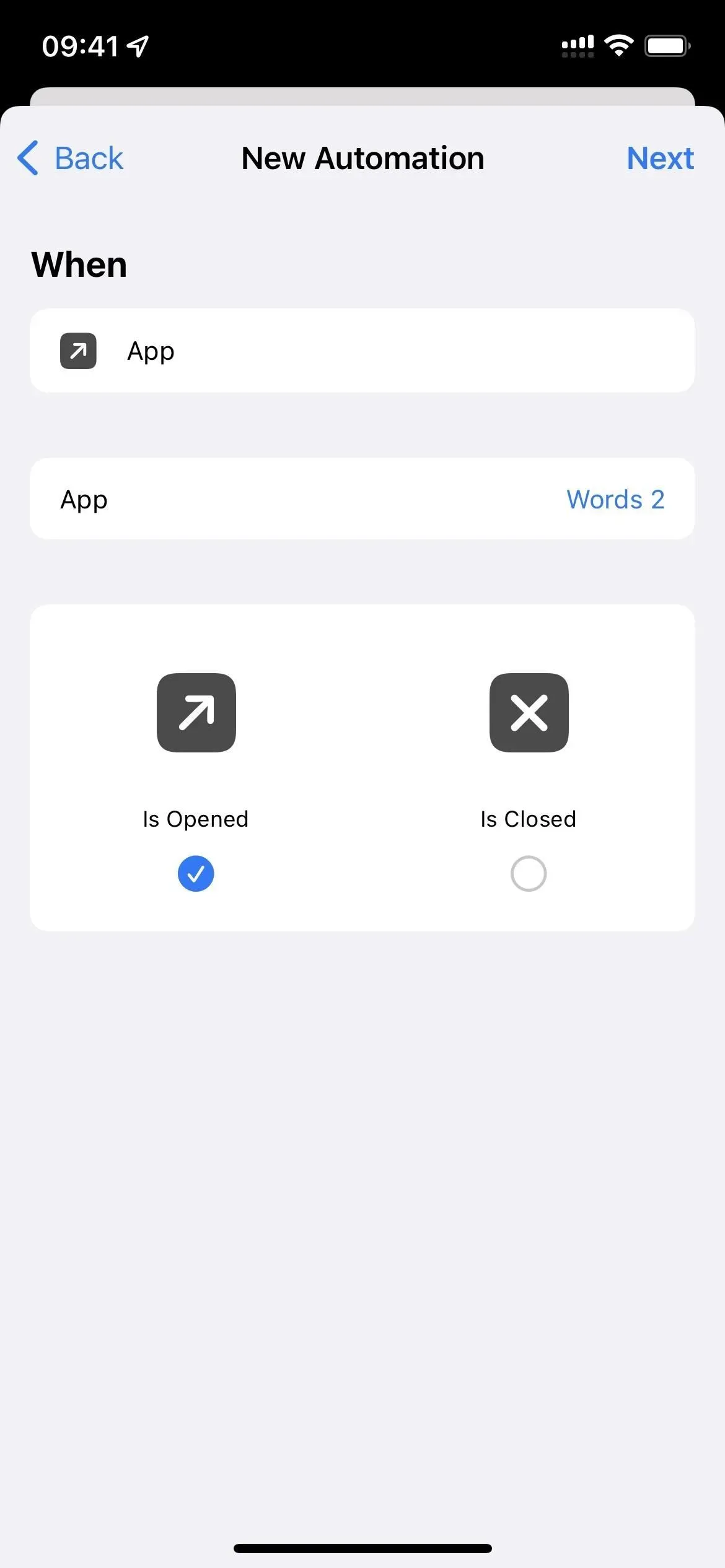
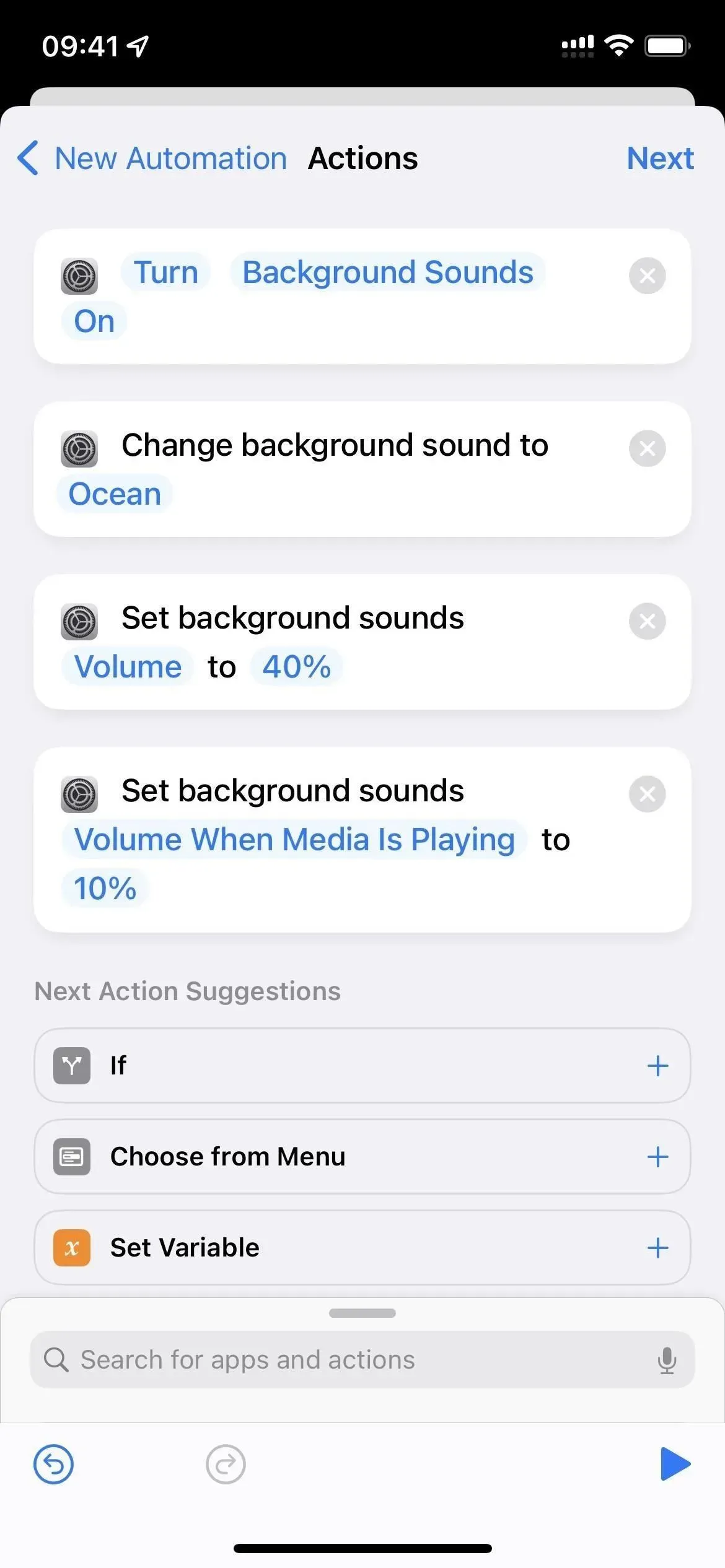
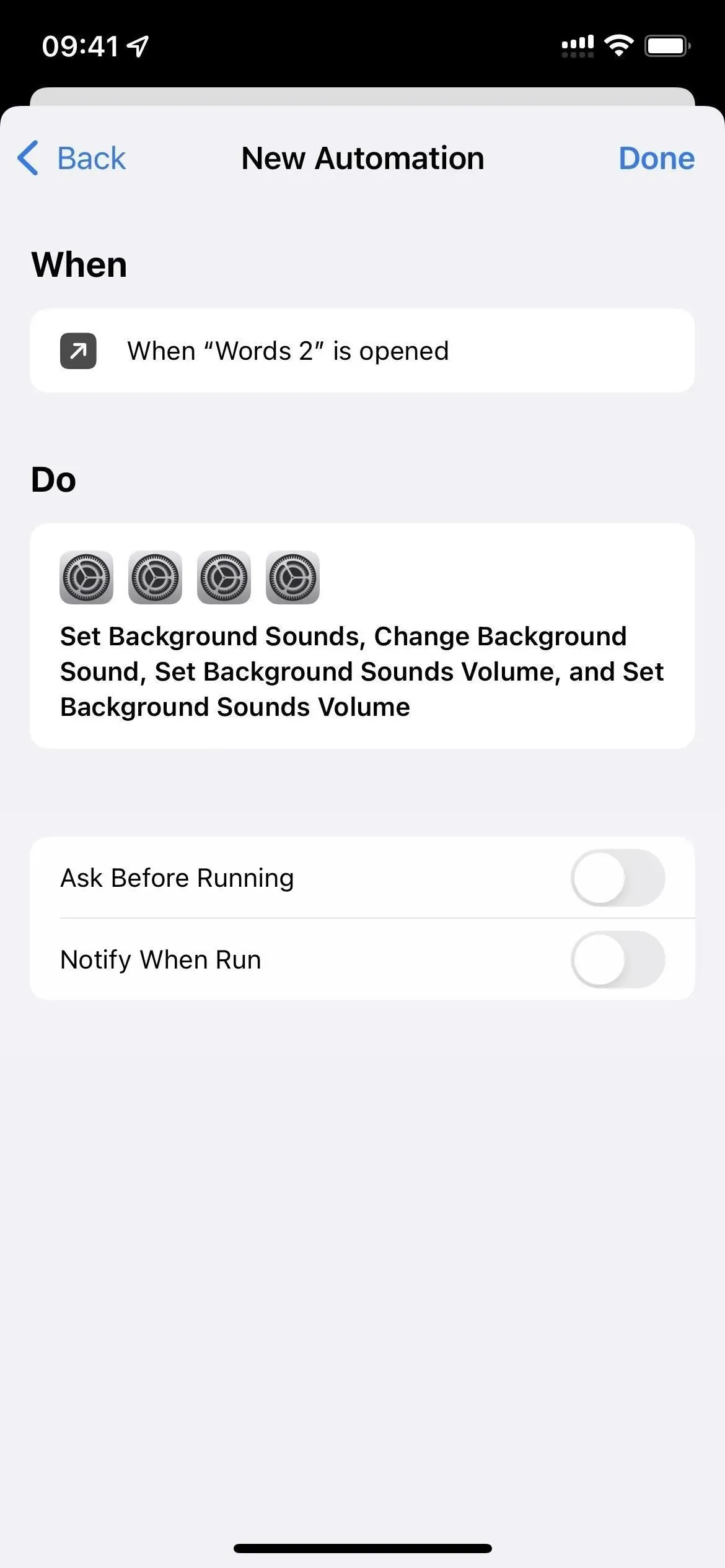
Automatiškai išjungti „Fono garsus“ tapo lengviau. Jei neprieštaraujate visą laiką rankiniu būdu išjungti „Fono garsus“, galite praleisti šias „Uždaryta“ instrukcijas.
Užuot sukūrę visą „uždarą“ automatiką, galite įdiegti spartųjį klavišą Nutildyti foninį garsą. Tada tiesiog pridėkite veiksmą Vykdyti spartųjį klavišą ir vietoj kitų veiksmų pasirinkite spartųjį klavišą Perjungti foninį garsą (3–4 veiksmai toliau).
- Naujos animacijos lange pasirinkite Uždaryta.
- Spustelėkite toliau.
- Lange „Veiksmai“ pridėkite „Nustatyti fono garsus“.
- Bakstelėkite „Įjungta“, kad perjungtumėte jį į „Išjungta“, kad būtų rodoma „Nutildyti fono garsus“.
- Viršutiniame dešiniajame kampe spustelėkite „Kitas“.
- Išjunkite „Klausti prieš paleidimą“ ir „Pranešti paleidžiant“.
- Spustelėkite „Atlikta“, kad išsaugotumėte.
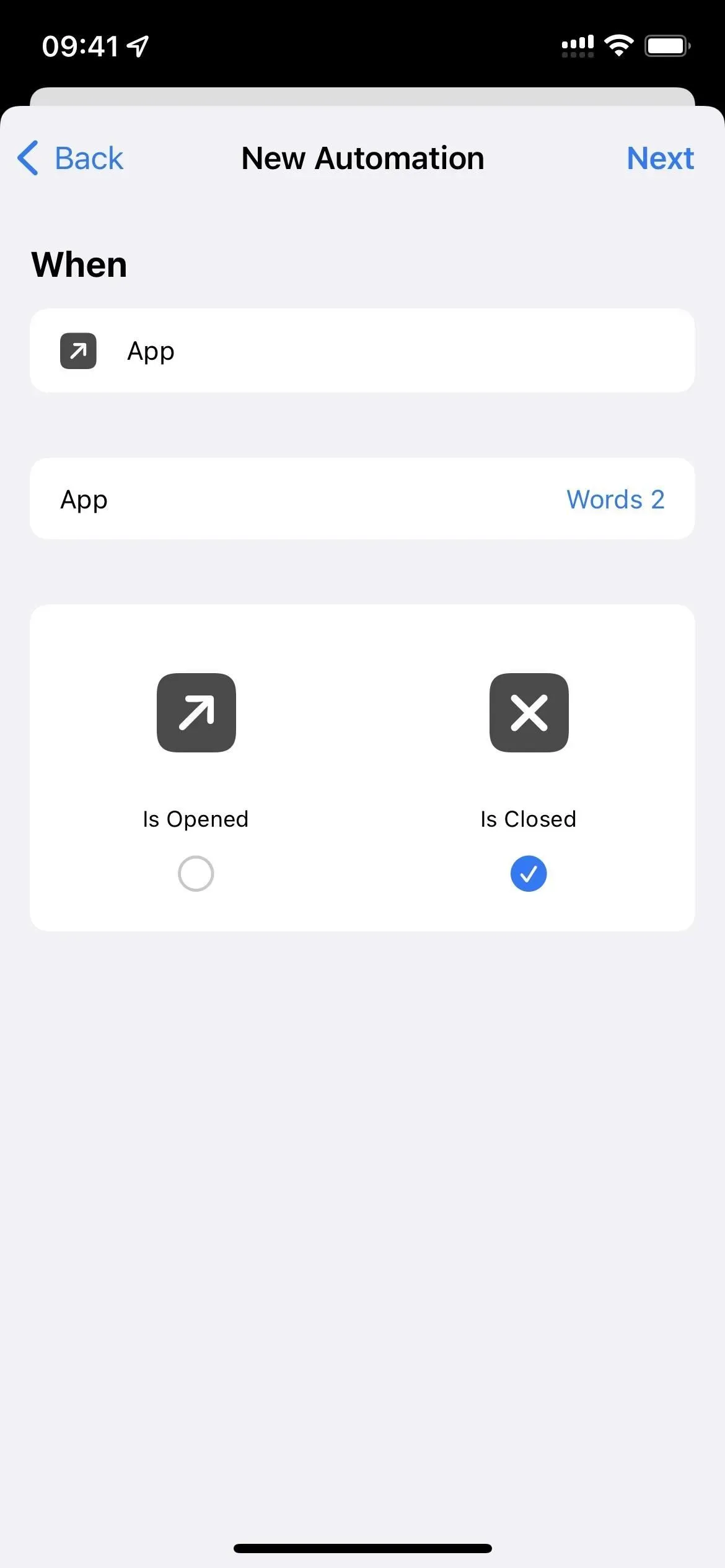
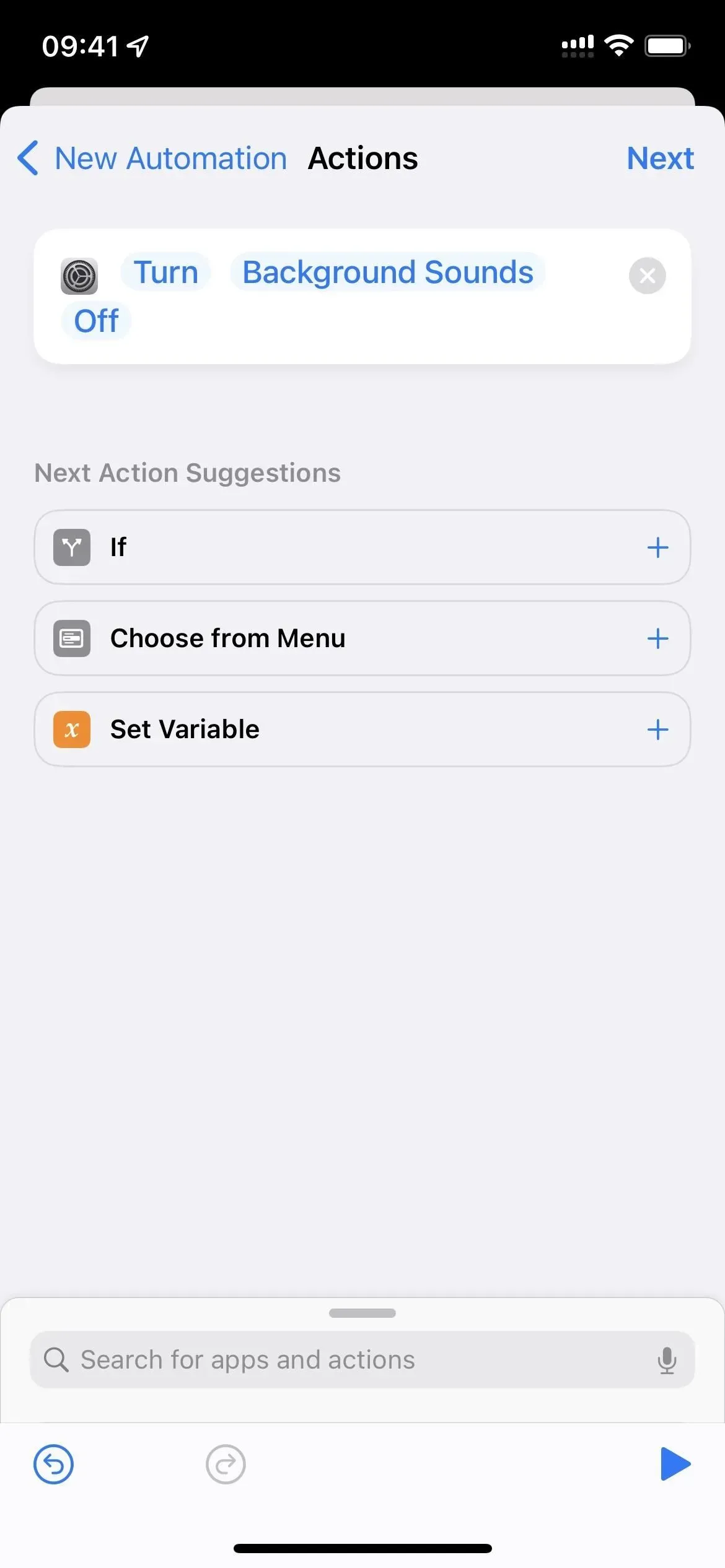
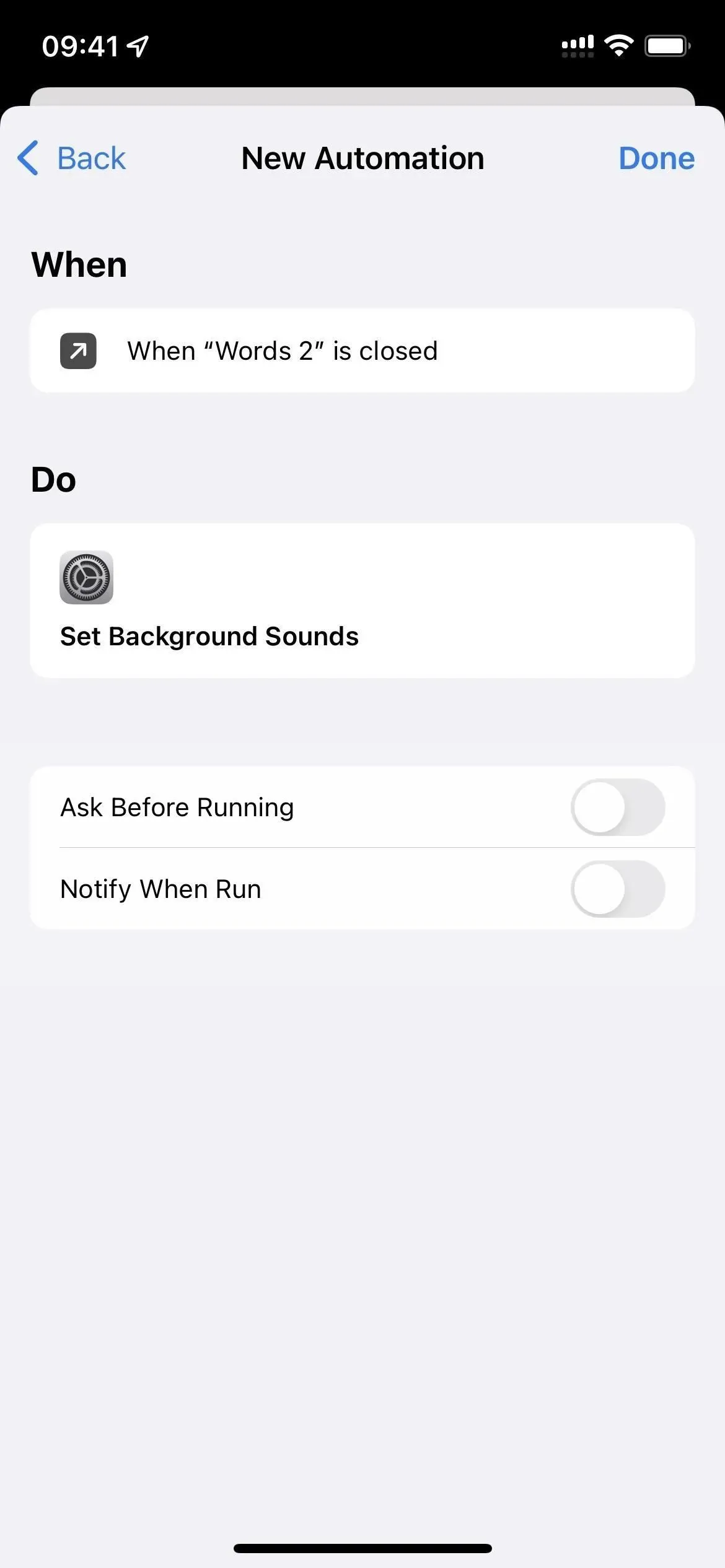
3 parinktis: sukurkite pagrindinio ekrano nuorodą
Ši parinktis fono garsus įjungs tik tokiu garso lygiu ir norimu garsumu, kai atidarysite nuorodą pagrindiniame ekrane arba naudodami „Siri“.
Yra keletas minusų. Pirma, jis ir toliau leis garsą, kai išeisite iš programos. Norėdami tai išspręsti, turite nustatyti „išjungti“ automatizavimą, kaip parodyta 2 parinktyje aukščiau. Antra, kiekvienai programai, kurią norite susieti su foniniu garsu, turite sukurti nuorodą. Ir trečia, jis veiks tik iš pagrindinio ekrano arba per „Siri“.
Užuot sukūrę visą automatizavimą, galite įdiegti spartųjį klavišą „ Fono garso žymė “, tada diegimo metu pasirinkti programą, garsą ir garsumo lygius. Tada tiesiog pridėkite veiksmą Vykdyti spartųjį klavišą ir vietoj kitų veiksmų pasirinkite spartųjį klavišą Perjungti foninį garsą (5–15 veiksmai toliau).
- Praleiskite 1–3 veiksmus ir eikite į Mano spartieji klavišai programoje Spartieji klavišai.
- Pradėkite naują spartųjį klavišą.
- Nurodykite programos, kurią siejate, pavadinimą.
- Jei norite, pridėkite savo programos piktogramą. (Tai nėra privaloma.)
- Pridėkite veiksmą „Atidaryti programą“.
- Šioje veikloje spustelėkite „Programa“ ir pasirinkite norimą programą.
- Pridėkite „Nustatyti fono garsus“.
- Įsitikinkite, kad veiksmas sako „Įgalinti foninius garsus“, kuris yra numatytasis.
- Pridėkite kitą veiksmą „Keisti fono garsą“.
- Bakstelėkite dabartinį foninį garsą šioje veikloje, jei jis nėra tas, kurio norite, ir pasirinkite kitą.
- Pridėkite kitą veiksmą „Nustatyti fono garsų garsumą“. (Tai nėra privaloma.)
- Bakstelėkite dabartinį procentą „Garsumas“ šiame veiksme ir pasirinkite norimą garsumo lygį.
- Pridėkite kitą veiksmą „Nustatyti fono garsų garsumą“. (Tai nėra privaloma.)
- Spustelėkite „Garsumas“ ir pakeiskite jį į „Garsumas paleidžiant mediją“.
- Palieskite esamą procentinę dalį ir pasirinkite norimą garsumo lygį.
- Bakstelėkite mygtuką „Nustatymai“ viršuje dešinėje („iOS 15“) arba informacijos mygtuką (i) apačioje („iOS 16“), tada „Pridėti prie pagrindinio ekrano“ ir „Pridėti“. (Dabar galite pridėti tinkintos programos piktogramą, jei to dar nepadarėte ir norite.)
- Spustelėkite „Atlikta“, tada spustelėkite mygtuką X viršutiniame dešiniajame kampe.
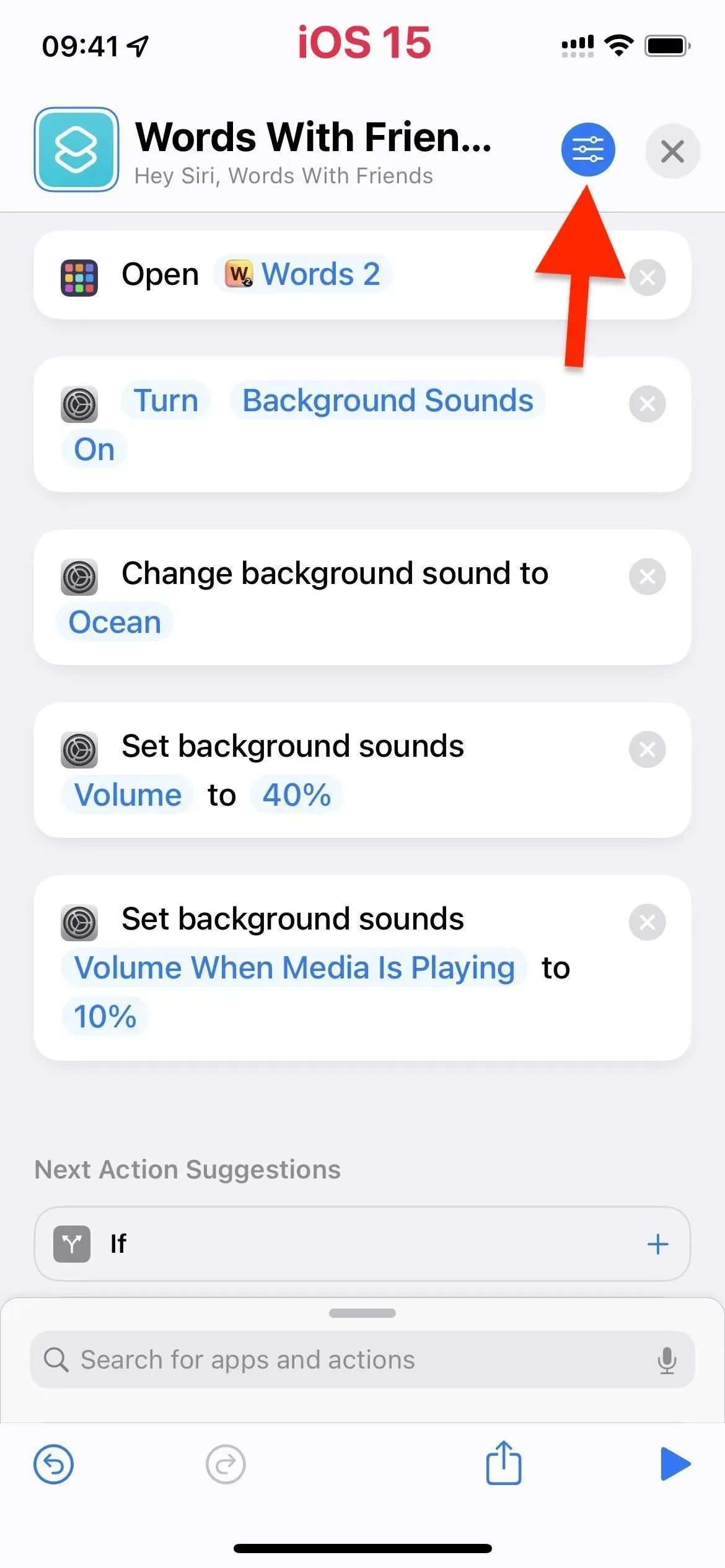
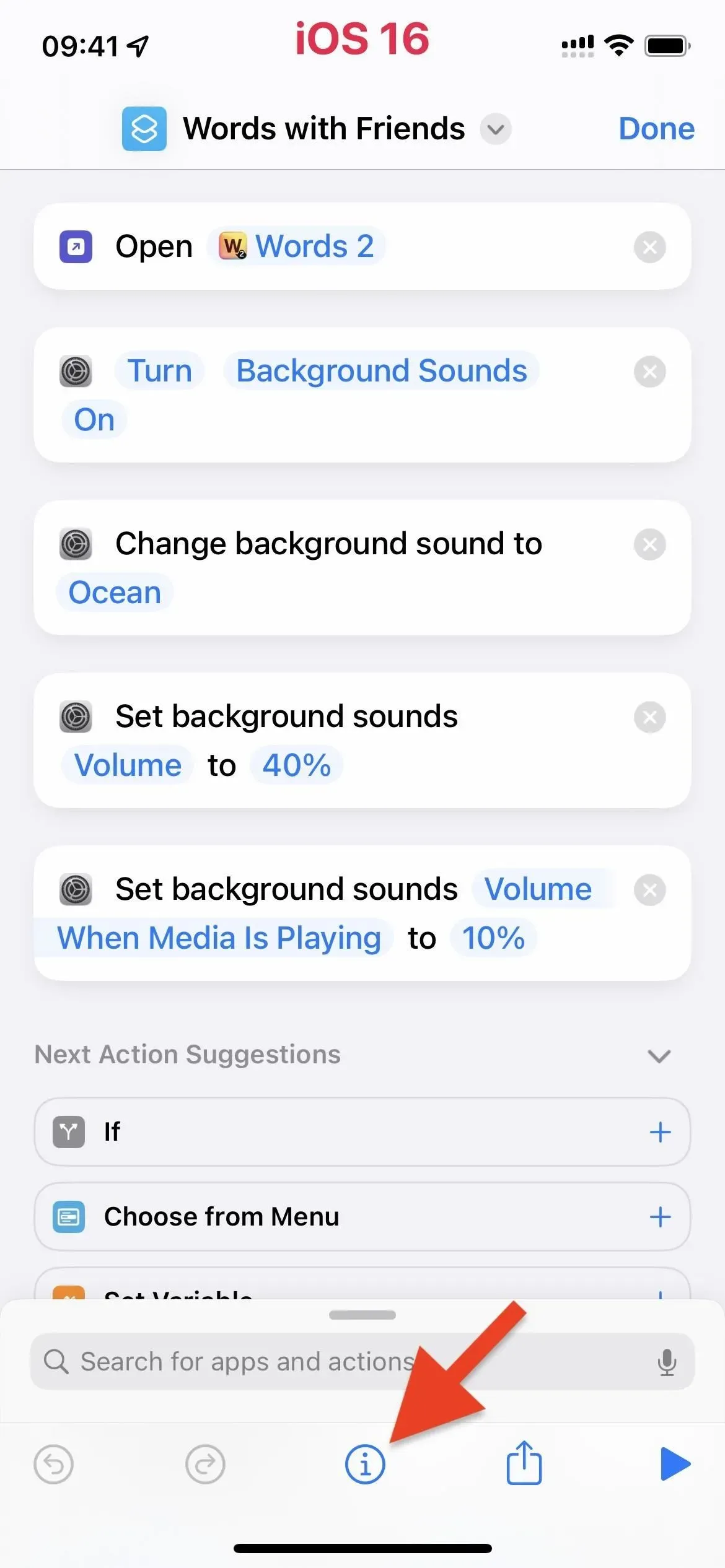
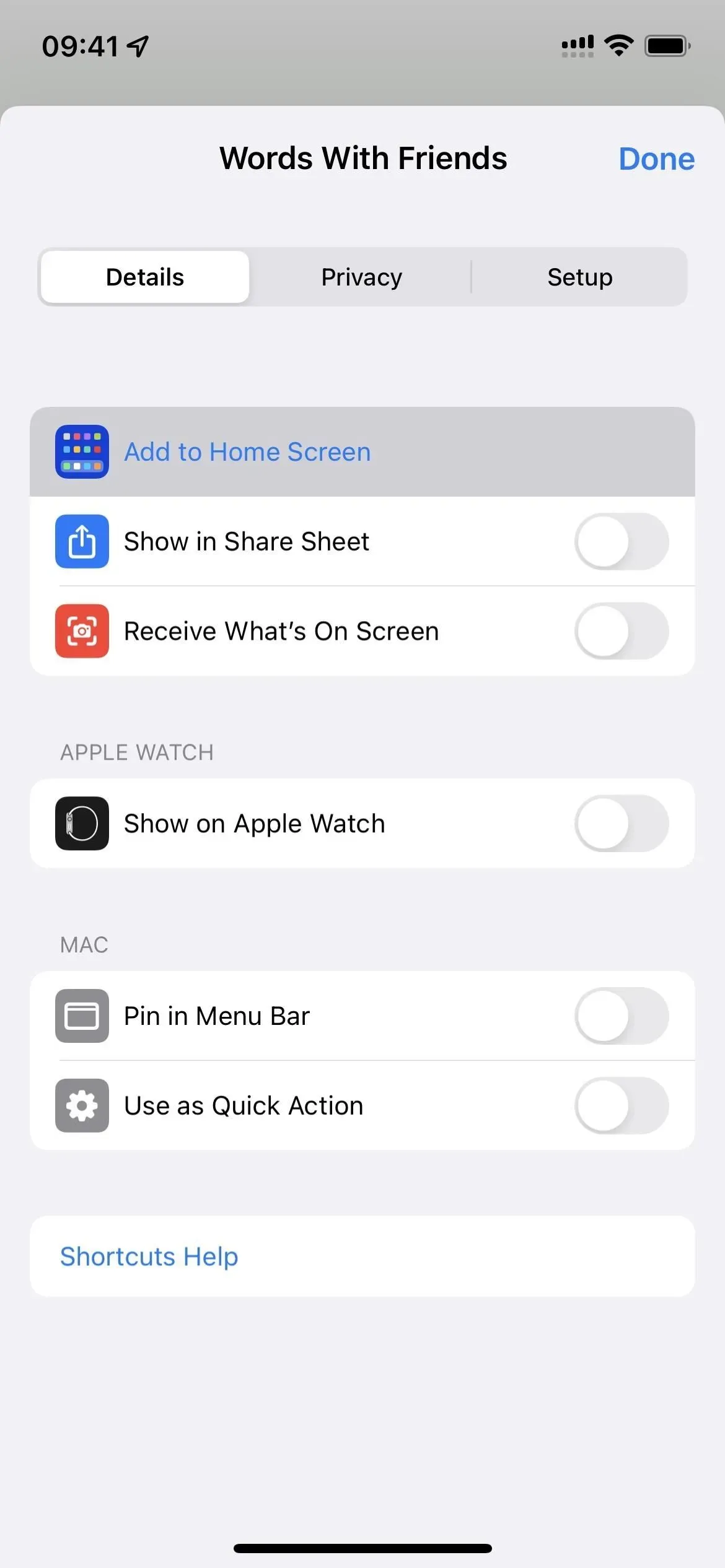
Galite naudoti tokias programas kaip „ToolBox Pro“ , kad sukurtumėte pažangesnę automatiką, bet „ToolBox Pro“ garso garsas? » negali atskirti daugialypės terpės ir fono garsų.
Idealiame pasaulyje „Apple“ arba „Toolbox Pro“ turėtų veiksmą „Leisti fono garsus“ arba „Aptikti fono garsus“. Be to, aukščiau esančios 1 parinkties pradžioje galite pridėti teiginį „jei“, kuris pakeičia foninį garsą, kai foninis garsas jau groja. Taigi jis neišjungs „Fono garsų“, jei jis jau įjungtas. Galbūt vieną dieną.



Parašykite komentarą